
и отраженным светом. Для учета этого эффекта следует поставить флажок настройки Fresnel.
Рассмотрим пример. Исследуем влияние настройки Refraction. Создадим композицию, изображенную на рис. 4.84 (вид сверху).
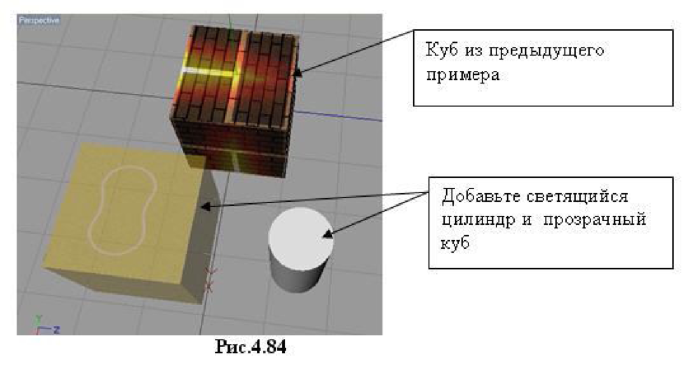
Здесь дополнительно к кубу из предыдущего примера добавлены светящийся цилиндр и прозрачный куб. Цилиндру задайте свечение белым светом (рис.
4.85).
Значения параметров свойства Transparency приведены на рис. 4.86. Обратите внимание, что первоначально настройка Refraction установлена на 0.25.
Разверните сцену по отношению к наблюдателю следующим образом (рис. 4.87). Светящийся цилиндр должен быть справа, куб из предыдущего примера - позади прозрачного куба.
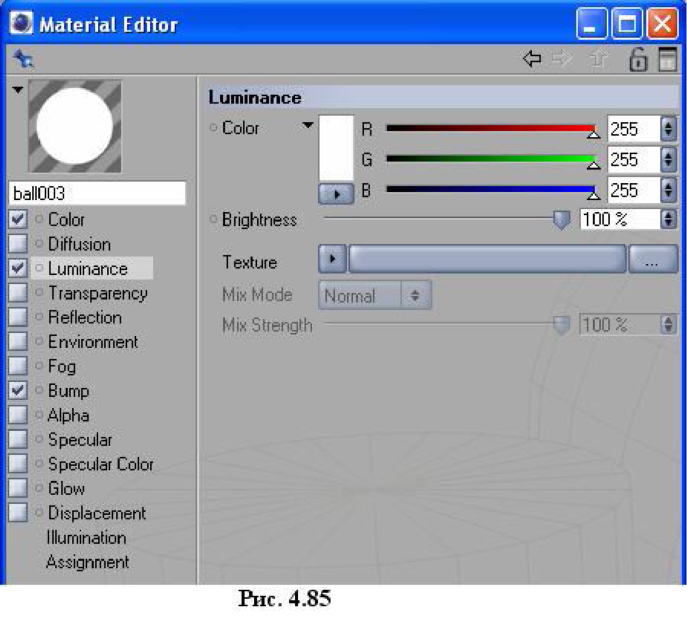
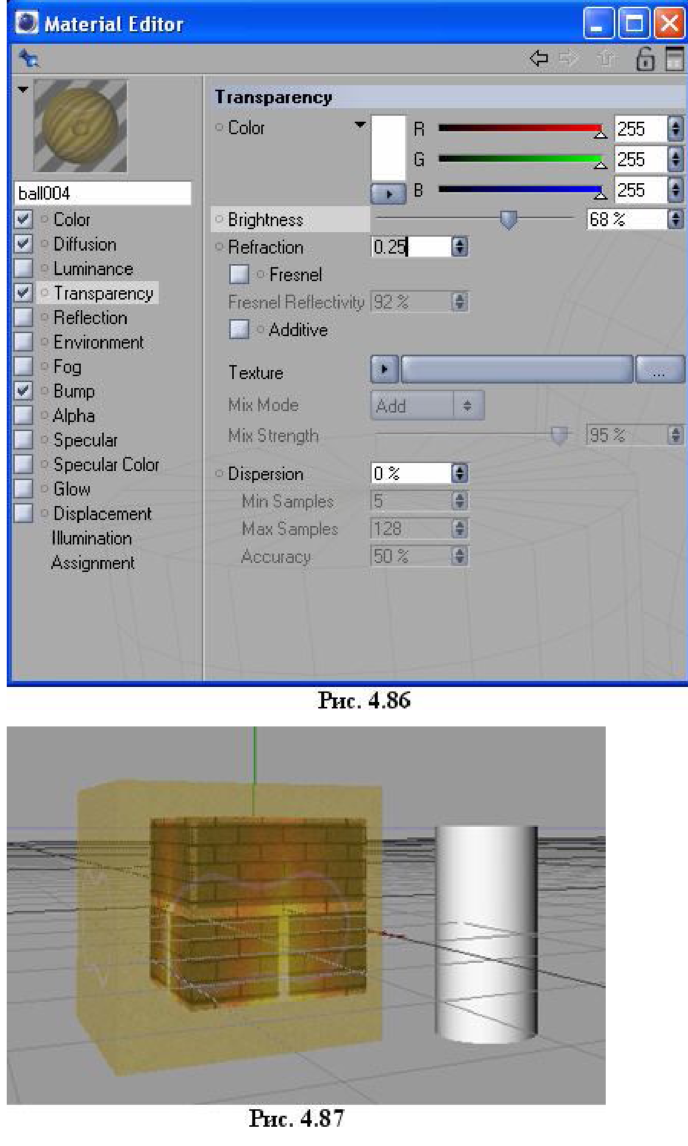
Для манипуляций с объектом используйте инструменты, размещенные в правом верхнем углу окна проекций (рис. 4.88).
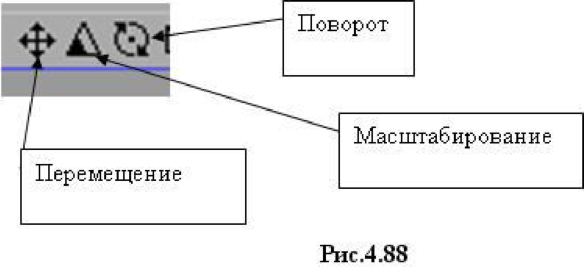
Исследуем влияние изменения коэффициента преломления материала куба Refraction на получающееся изображение. Напомним, что коэффициент преломления характеризует изменение направление луча света при переходе через границу двух сред с различной плотностью. Коэффициент преломления для воды относительно воздуха составляет 1.33. В нашем случае окружающая среда имеет коэффициент преломления 1. При неизменных прочих настройках для всех объектов, входящих в сцену, будем менять настройку Refraction для материала полупрозрачного куба, присваивая ей последовательно следующие значения
0,25; 1; 1.73; 4. Для просмотра сцены надо включить режим визуализации (рендеринга) - в главном меню
Render -> Render View. Подробнее рендеринг (пересчет трехмерного изображения в двумерное) будет рассмотрен в последующей главе.
Результаты и комментарии приведены на рис. 4.89 - 4.93.
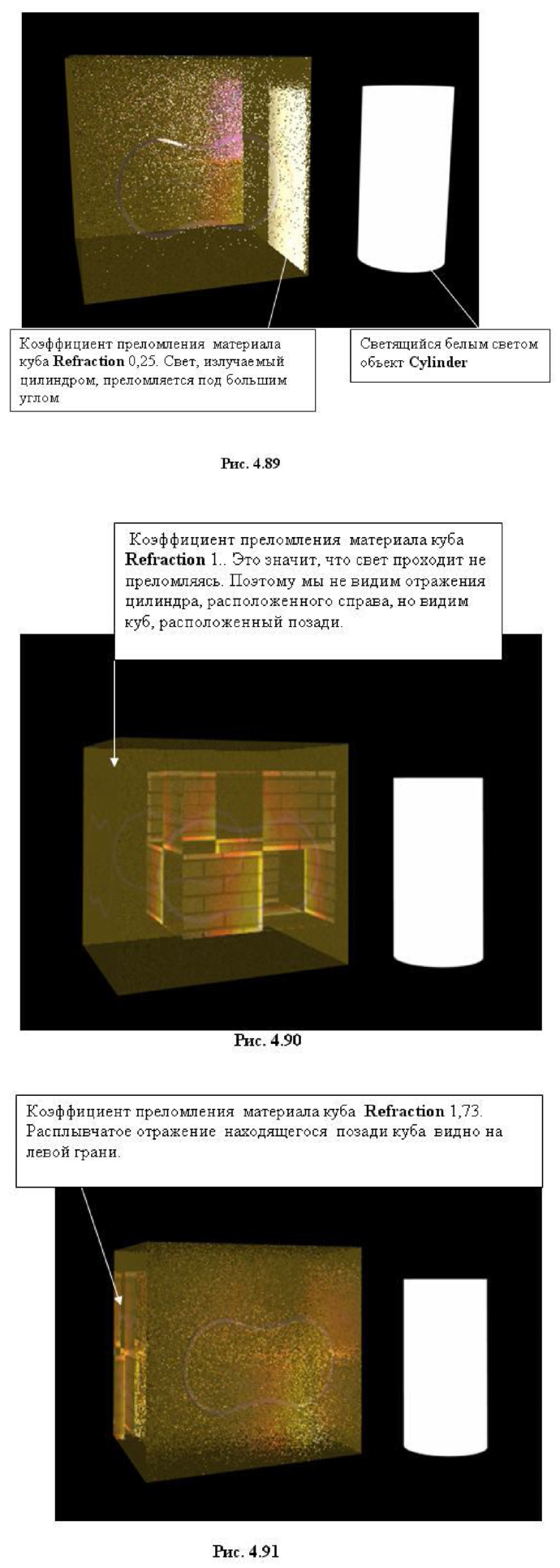
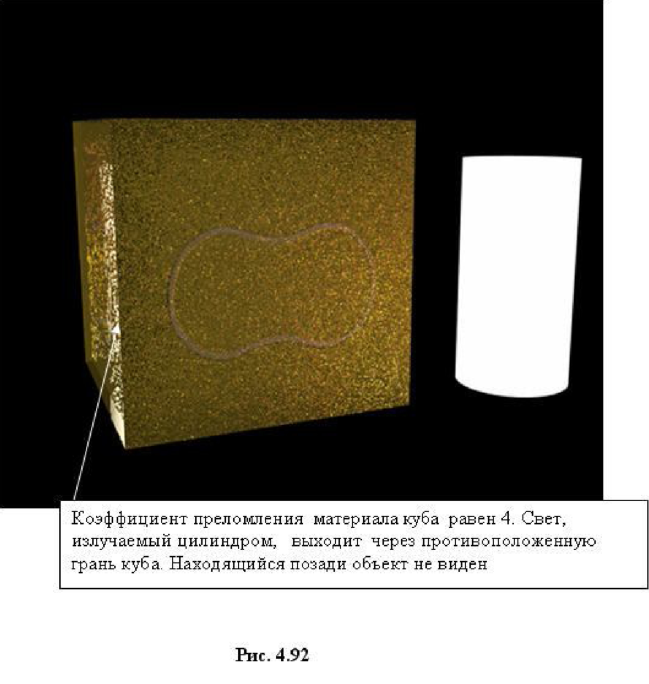
Вернемся к настройкам свойства Transparency. Настройка Additive позволяет сохранить основной цвет материала при изменении степени прозрачности. Настройка Texture позволяет использовать текстурную карту в качестве карты прозрачности. Яркость пикселя текстуры определяет степень прозрачности этого участка, а цвет пикселя - цвет пропускаемого света. На рис. 4.93 в качестве карты прозрачности назначен черно-белый тонировщик Checkerboard.
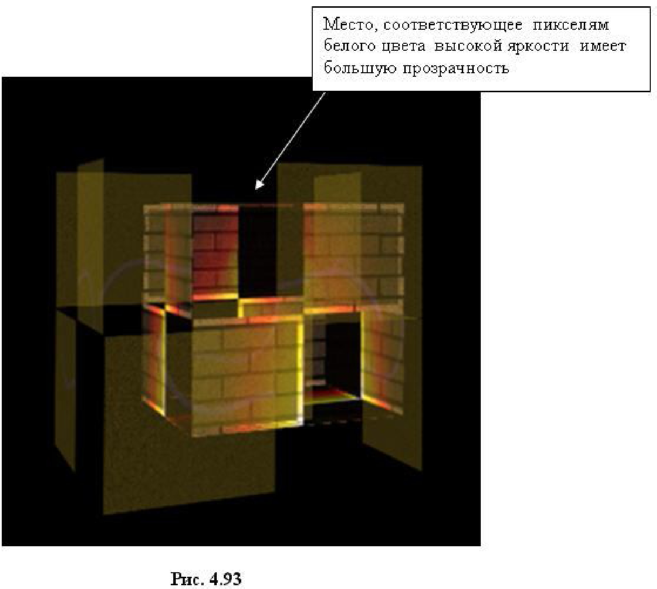
Настройка Dispersion позволяет имитировать матовый материал. Для различных участков поверхности материала в зависимости от сложности используется различное количество расчетных узлов, задаваемое в настройках Min Samplers и Max Samplers. Качество матового эффекта задается в процентах в настройке Accuracy (рис. 4.86).
Свойство Reflection
Свойство придает поверхности материала зеркальность.
Рассмотрим пример. Создадим отражение одного примитива (например, сферы), от поверхности
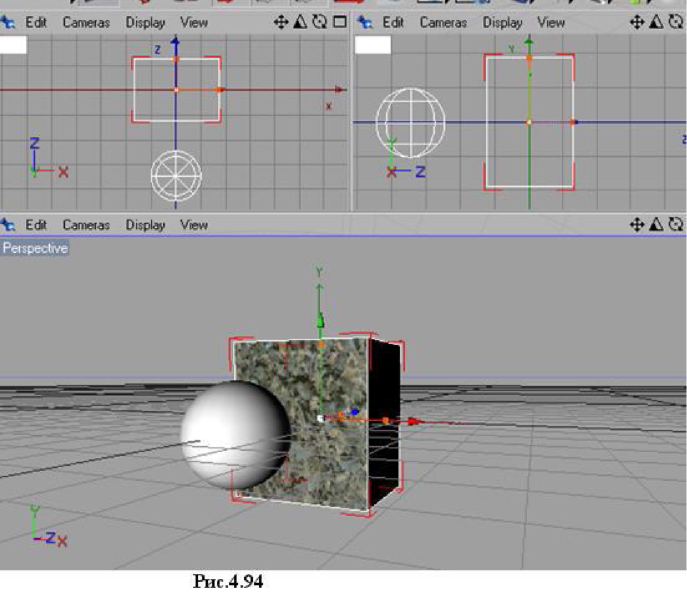
другого примитива (например, куба). Расположим объекты, как показано на рис. 4.94.
На рис. приведены точные координаты расположения объектов (на рис. 4.95 для куба, на рис. 4.96 - для сферы).
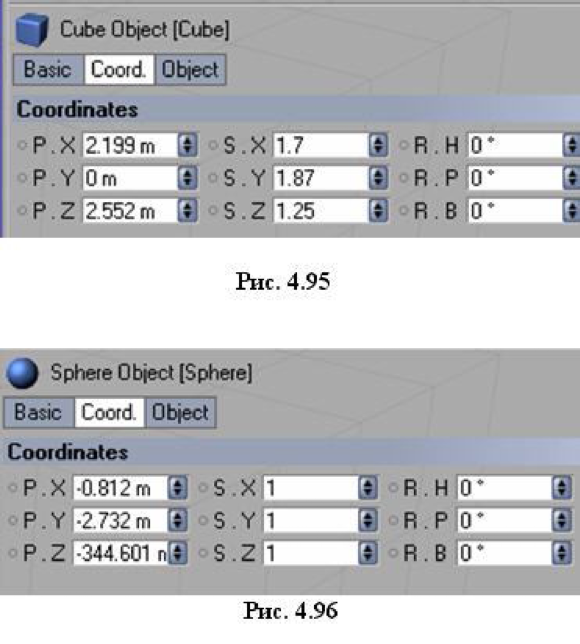
Назначим кубу материал marble003, а сфере - brick001. В окне Material Editor материала marble003 для куба зададим только одно свойство Reflection (рис. 4.97).
В окне Material Editor материала зададим тоже только одно свойство - Luminance (рис. 4.98).
Для рендеринга полученного изображения в главном меню выберем пункт Render -> Render View (или Ctrl R) (рис 4.99).
